Annons
 Om du marknadsför en produkt eller en tjänst finns det inget bättre sätt att ansluta till användare än att tala sitt språk. Även i denna tid av freelancing och sociala nätverk har vi troligtvis kontakter som inte är engelska. Som Saikat beskrev tidigare kan du försöka lära dig lingon med Livemocha LiveMocha - luktar kaffe och lär dig lingo Läs mer . Du kan också använda vilken som helst av Topp 4 online översättningstjänster Glöm Google Translate: 3 sätt att få en korrekt, snabb översättningOavsett om du planerar att ansöka om ett jobb eller en lägenhet utomlands, eller vill översätta din webbsida, måste du få saker rätt även med ett främmande språk. Läs mer som Maria granskade när du vill översätta publicerat innehåll. Men hur är det med översättning i realtid?
Om du marknadsför en produkt eller en tjänst finns det inget bättre sätt att ansluta till användare än att tala sitt språk. Även i denna tid av freelancing och sociala nätverk har vi troligtvis kontakter som inte är engelska. Som Saikat beskrev tidigare kan du försöka lära dig lingon med Livemocha LiveMocha - luktar kaffe och lär dig lingo Läs mer . Du kan också använda vilken som helst av Topp 4 online översättningstjänster Glöm Google Translate: 3 sätt att få en korrekt, snabb översättningOavsett om du planerar att ansöka om ett jobb eller en lägenhet utomlands, eller vill översätta din webbsida, måste du få saker rätt även med ett främmande språk. Läs mer som Maria granskade när du vill översätta publicerat innehåll. Men hur är det med översättning i realtid?
Låt mig i början erkänna att maskinöversättning vanligtvis suger. Du har mycket bättre med mänskliga översättare varje dag. Men vad gör du för chatt i realtid? Fram till nu var man tvungen att använda en annan IM-klient som MeGlobe för att chatta på ett främmande språk. Nu kan du använda Microsofts TBot.
Ingen installation krävs!Microsoft har ett imponerande utbud av översättningsverktyg för användare, webbansvariga och utvecklare, som Live Translator, men lanseringen av Windows Live Messenger Translation Bot (TBot) förra året är fortfarande inte allmänt känd. Med TBot kan du chatta med andra på upp till 13 främmande språk, eller till och med chatta med TBot själv för att öva på att lära sig ett främmande språk. Dessutom behöver du inte använda Windows Live Messenger. Du kan använda valfritt IM-klient du gillar, så länge det stöder MSN-protokollet. Låt oss se hur du kan använda TBot i tre enkla steg för att chatta på ett främmande språk.
Steg 1: Lägg TBot till dina kontakter
För att komma igång måste du först lägga till TBot i din kontaktlista.

Välj Live Messenger-verktygsfältet "Lägg till en kontakt' alternativet som visas ovan och lägg till ”[email protected]’ som kontaktadress.

Klick "skicka inbjudan' på nästa skärm för att lägga till TBot i din kontaktlista. Det finns inget behov av något personligt meddelande. Du bör nu se “˜Översättare' som en av dina tillgängliga kontakter som visas nedan:

Det är allt. Du är klar!
Steg 2: Bjud in TBot till en konversation
När du vill att TBots översättningstjänster ska hjälpa till i en konversation klickar du på “˜Inbjudan' menyn i konversationsfönstret.
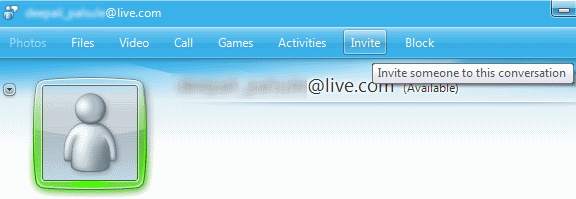
Välj från kontaktlistan som visas “RansTranslator (tillgängligt, agent)”.
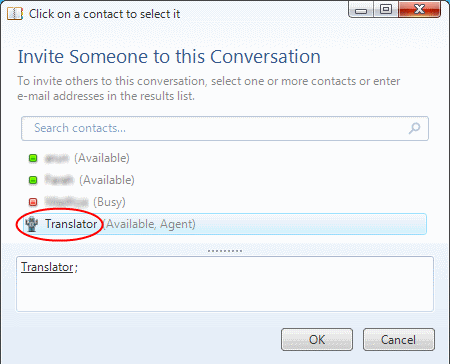
TBot går in i konversationen och ber dig välja målspråket.

Jag valde ryska som exempel och skrev “˜12′:
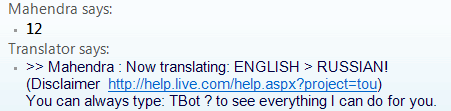
För att kolla in listan över TBot-kommandon kan du gå in "BTot?":
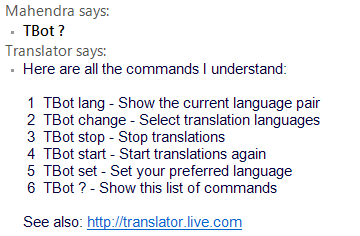
Steg 3: Chatta på ett främmande språk
För detta inläggs skull, för att imitera två personer som pratade, använde jag två olika IM-klienter - Windows Live Messenger och Pidgin. Låt oss anta att jag är det Engelska killen med Live Messenger, chatta med Ryska Gal som är motvillig mot att installera Microsoft-programvara och därmed använda Pidgin på Linux. Ryska Gal använder “BTot ändra” kommandot att välja ryska som henne Källspråk:

Med TBot alla inställda på att översätta i båda ändarna, chatta båda nu. Det här är vad Engelska killen ser i sin Live Messenger:

Medan Ryska Gal ser följande i sin Pidgin-klient:

Som du kan se, Engelska killen och Ryska Gal håller en engagerande konversation med hjälp av realtidsöversättning av TBot.
TBot har sin egen profil i Windows Live Spaces, där du också hittar en mini-FAQ. Om du reser i ett främmande land, lägg till TBot till Windows Live Messenger på din Windows Mobile-enhet för att få en gratis översättningsassistent med dig!
Har du provat någon annan realtidsöversättningsprogramvara? Hur var din upplevelse med TBot? Låt oss veta i kommentarerna!
Jag har arbetat inom IT (programvara) i över 17 år, inom outsourcingindustrin, produktföretag och webbstarter. Jag är en tidig adopter, tech trendspotter och pappa. Jag lägger tid på att skriva för MakeUseOf, som deltidsredaktör på Techmeme och bloggar på Skeptic Geek.
